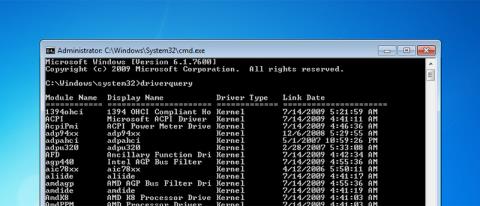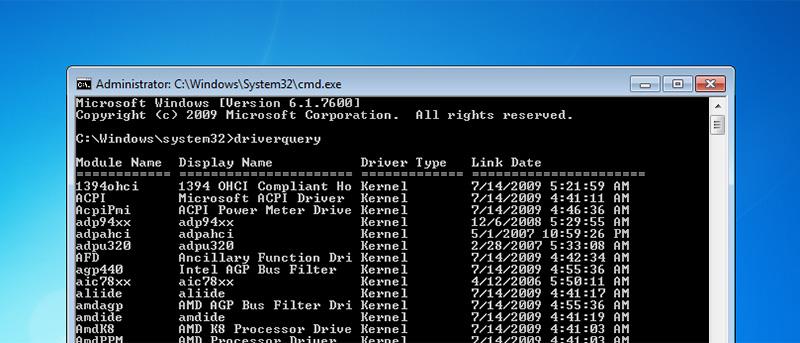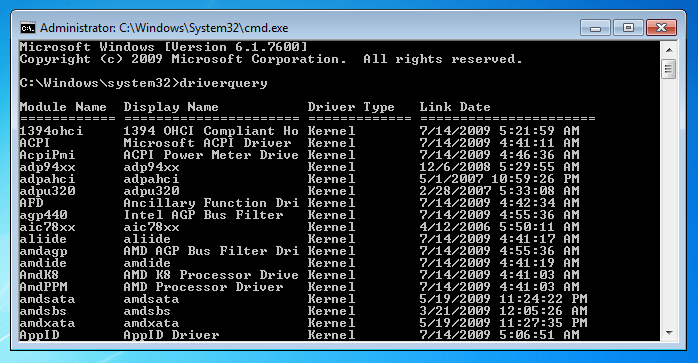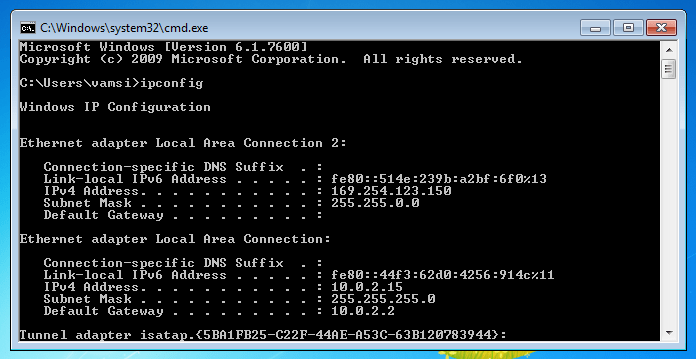Sistemoje Windows galite naudoti komandas IP adresams rasti, tinklo problemoms, sistemai atkurti... Toliau esančiame straipsnyje Wiki.SpaceDesktop supažindins su 4 naudingiausiomis komandų eilutėmis, kurias galite išspręsti. Problemas Windows operacinėse sistemose.
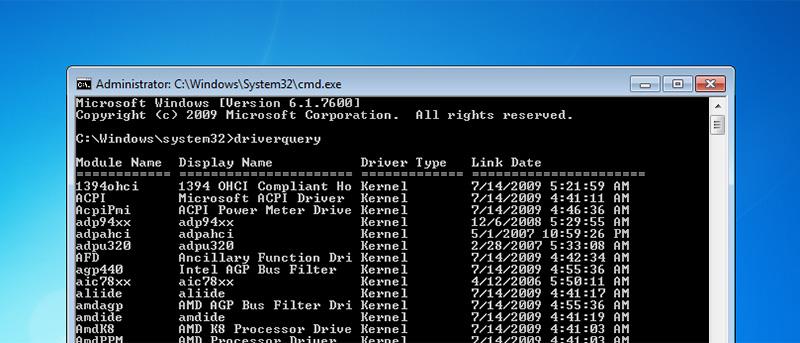
1. Sistemos failų tikrintuvas
Sistemos failų tikrinimo funkcija, integruota į Windows operacinę sistemą, naudojama sistemos failų vientisumui ir registro būsenai patikrinti. Kai sistema arba registras sugenda, galite naudoti sistemos failų tikrinimo funkciją, kad nuskaitytumėte ir atkurtumėte sistemos failus (arba registro raktus) iš pradinės Windows failų talpyklos.
Norėdami paleisti sistemos failų tikrintuvą, atidarykite komandų eilutės langą skiltyje „Administratorius“ ir įveskite toliau pateiktą komandų eilutę:
sfc /scannow
2. Vairuotojo užklausa
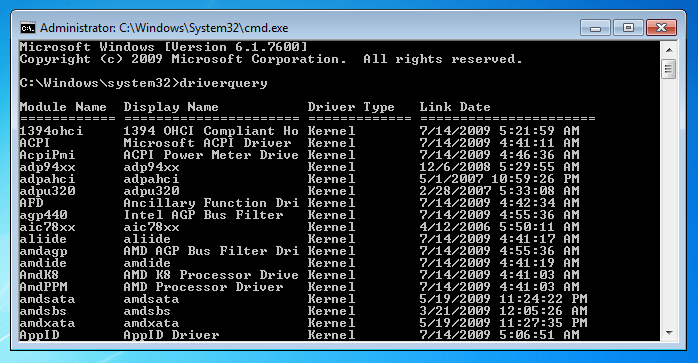
Svarbu žinoti visas Windows kompiuteryje įdiegtas tvarkykles, kad padėtumėte Windows vartotojams išspręsti visas problemas, kylančias atnaujinant tvarkykles ar kitas susijusias problemas.
Dauguma „Windows“ naudotojų dažnai naudoja trečiųjų šalių įrankius, norėdami ieškoti informacijos apie tvarkykles. Tačiau sistemoje „Windows“ yra integruota komandų eilutė, kurioje pateikiama išsami informacija apie visas tvarkykles, apie kurias „Windows“ vartotojai nežino, tai yra komanda „Driverquery“.
Norėdami paleisti Driverquery, atidarykite komandų eilutę skiltyje „Administratorius“ ir įveskite toliau pateiktą komandą:
vairuotojo užklausa
Pagal numatytuosius nustatymus išsamios tvarkyklės sąrašas rodomas lentelės formatu. Jei norite pakeisti rodymo formatą (sąrašas arba csv... tai neveikia), pridėkite parametrą /fo.
Pavyzdžiui:
driverquery /fo csv
Be to, lentelę, kurioje rodoma informacija apie tvarkykles, galite eksportuoti į failą. Norėdami išsaugoti šį failą, naudokite toliau pateiktą komandą:
driverquery /fo CSV > failo pavadinimas.csv
3. Patikrinkite Diską
Susidūrę su problemomis, susijusiomis su standžiuoju disku, galite naudoti sistemoje „Windows“ integruotą „Check Disk“ (chkdsk) įrankį, kad atkurtumėte pažeistus sistemos failus ir „Blogo sektoriaus“ klaidas.
Norėdami paleisti „Check Disk“, atidarykite komandų eilutę skiltyje „Administratorius“ ir įveskite toliau pateiktą komandą:
chkdsk C: /F /R
Pastaba:
Norėdami ieškoti ir aptikti blogus sektorius, prie Check Disk galite pridėti parametrą /R. Tačiau šis procesas užima gana daug laiko. Todėl, jei nenorite nuskaityti giliai į sistemą, galite praleisti parametrą /R.
4. IPConfig
IPConfig yra viena iš naudingiausių komandų eilučių sistemoje Windows (ir Linux). Komanda IPConfig naudojama patikrinti TCP/IP ryšio informaciją, tinklo adapterį (tinklo plokštę) ir kompiuterio IP adresą.
Be to, galite naudoti komandą IPConfig, kad ištrintumėte seną DNS talpyklą arba pakeistumėte naują IP adresą.
Norėdami paleisti komandą IPConfig, atidarykite komandų eilutės langą dalyje Administratorius ir įveskite šią komandą:
ipconfig
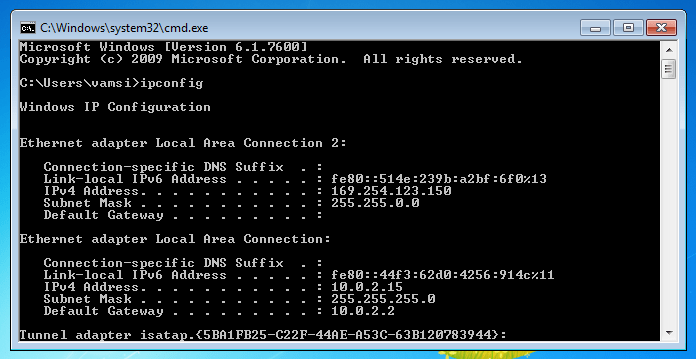
Be to, po komandos galite pridėti kai kurių kitų parametrų, pvz. , /all, /flushdns ir /release , kad pasiektumėte tinklo adapterio informaciją (tinklo kortelę), išvalytumėte DNS talpyklą ir pakeistumėte atitinkamą IP adresą.
Norėdami visiškai parodyti visų adapterių TCP/IP konfigūraciją, naudokite komandą:
ipconfig / all
Norėdami iš naujo nustatyti DNS kliento sprendiklio talpyklą, naudokite komandą:
ipconfig /flushdns
Norėdami ištrinti visų adapterių IP adresų konfigūraciją ir atsikratyti dabartinės DHCP konfigūracijos, naudokite komandą:
ipconfig /release
Toliau galite peržiūrėti dar keletą straipsnių:
Linkime laimingos naujos savaitės!